
tPonynai 是在 C 站上开源的动漫风格扩散模型,与其他基础大模型一样,只需要输入适当的正面和负面提示词就能够实现动漫图片的生成。截至目前已经有 12.9k 的下载量,生成效果也非常不错。本文将介绍ComfyUI-tPonynai在算家云搭建以及本地部署的详细教程,希望能帮助到大家,有问题可以随时联系我们~
显存要求:>10G
显卡推荐:3060
一、算家云平台搭建流程
1. 创建容器镜像
进入算家云平台的"应用社区",点击搜索或者找到"ComfyUI-tPonynai",选择模型后,点击"创建应用"
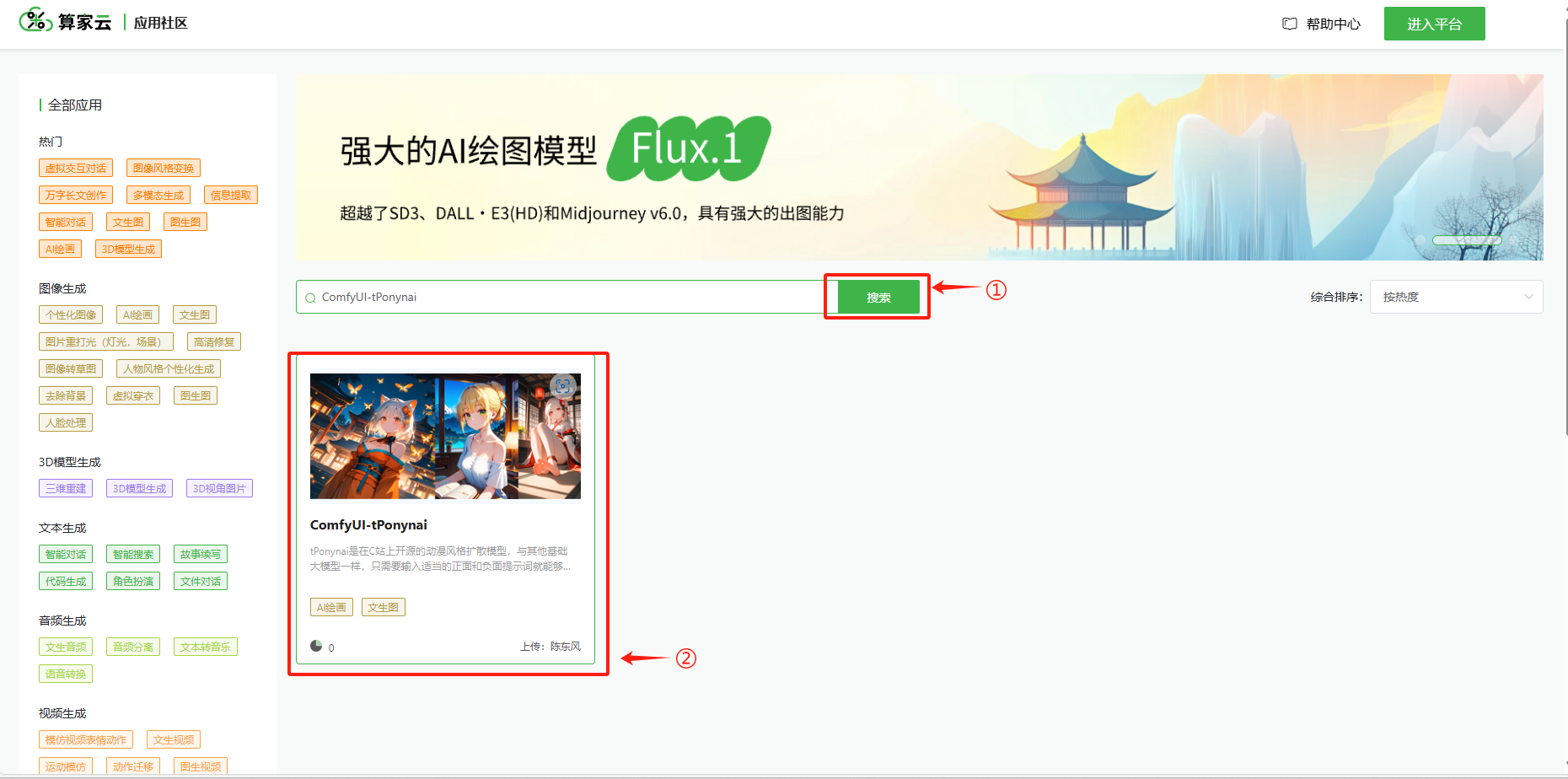

进入"租用实例"页面之后在"一键使用"页面选择3060 卡,点击立即创建即可创建实例
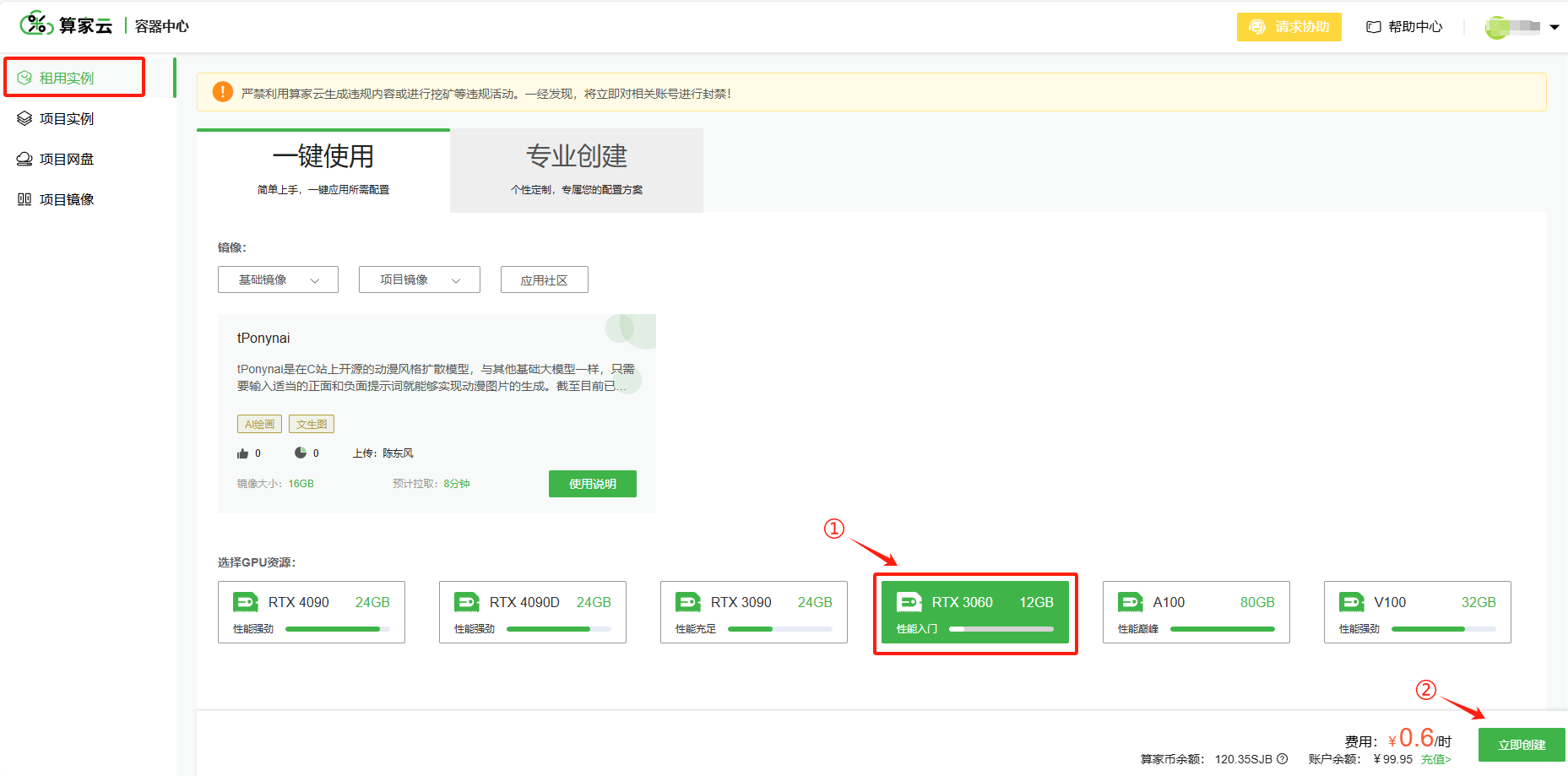
也可以点击"专业创建"自己自主选择 GPU 计费方式等配置
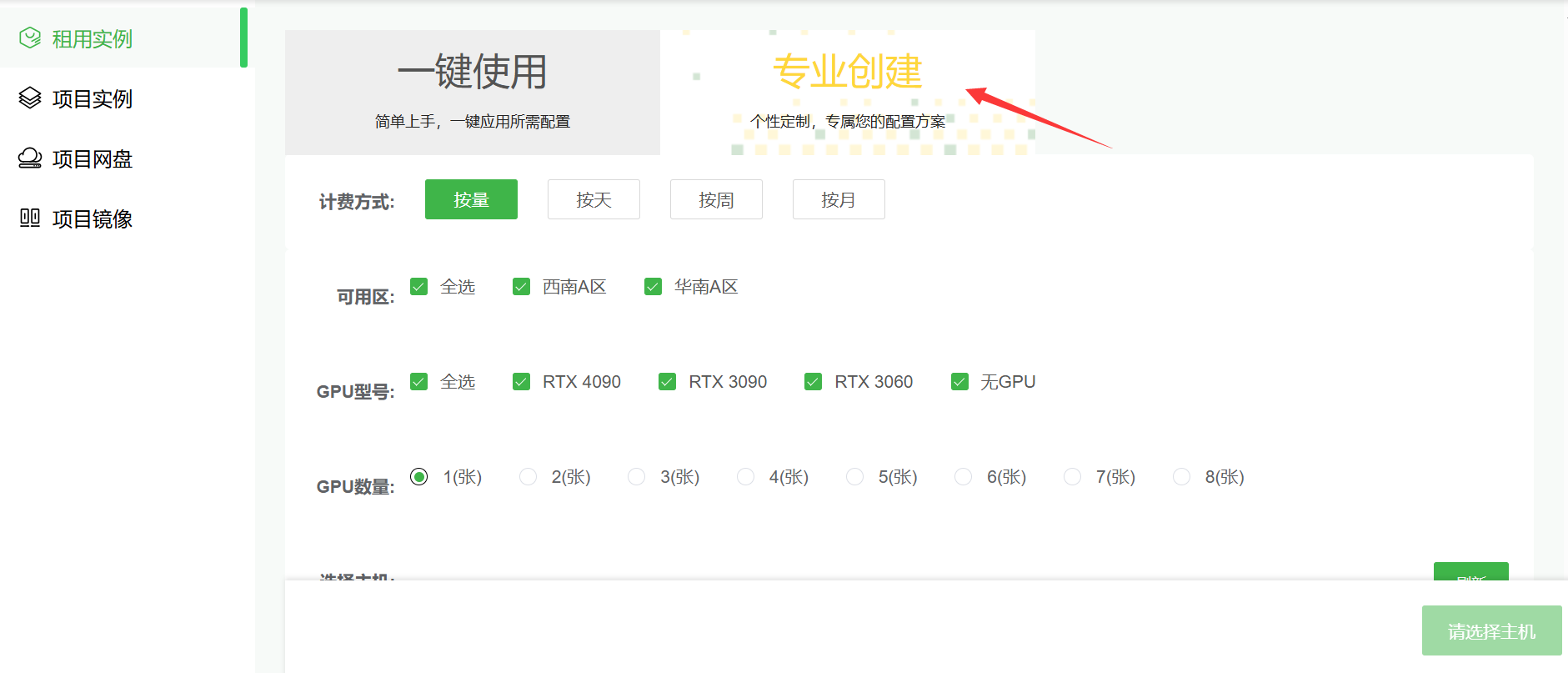
2.启动项目
实例创建成功之后,点击"项目实例"再点击"webssh"开启终端(小黑屏)
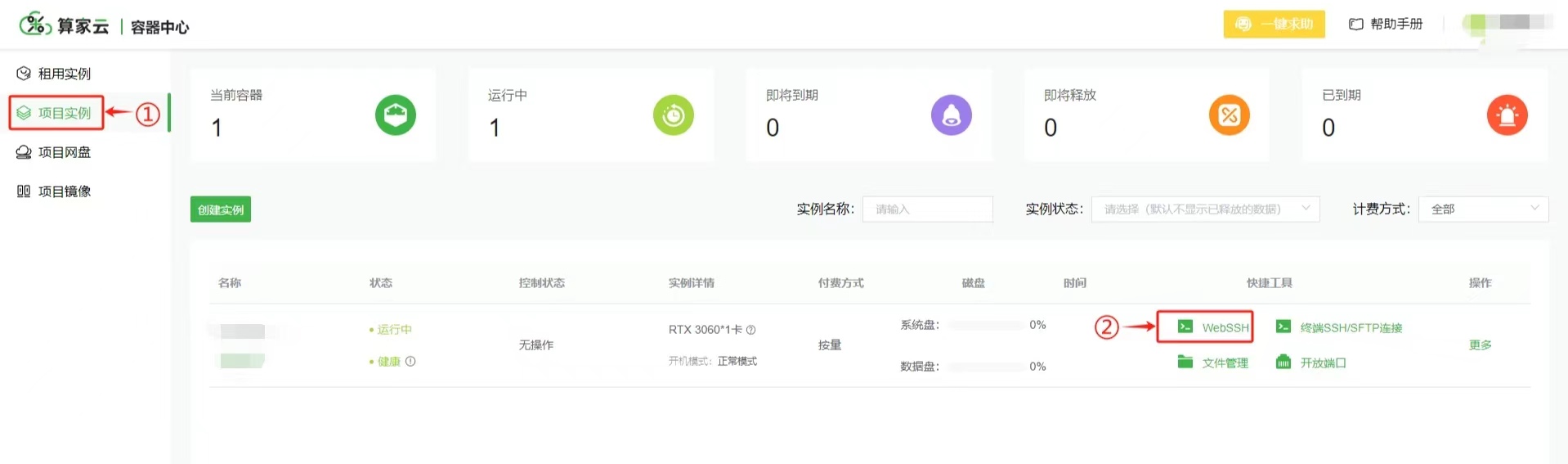
进入终端后复制以下命令输入到终端即可开始运行:
conda activate comfyui
cd ComfyUI
python main.py出现下图即表示模型开始运行:
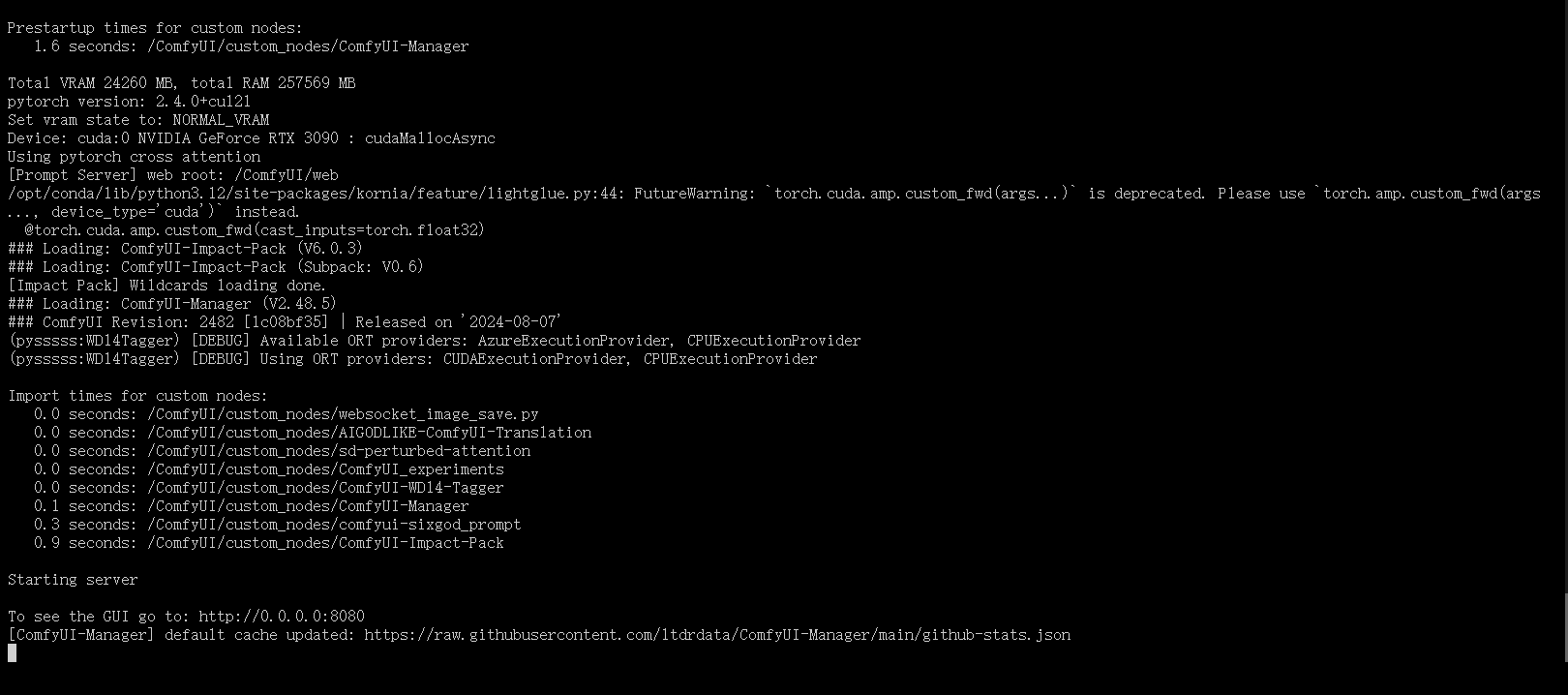
3.开启外部访问
两种访问方式可以选择:本地私密访问、对外开放端口。
(1)对外开放端口
返回"项目实例"列表,选择并点击对应实例的"开放端口"按下图操作。
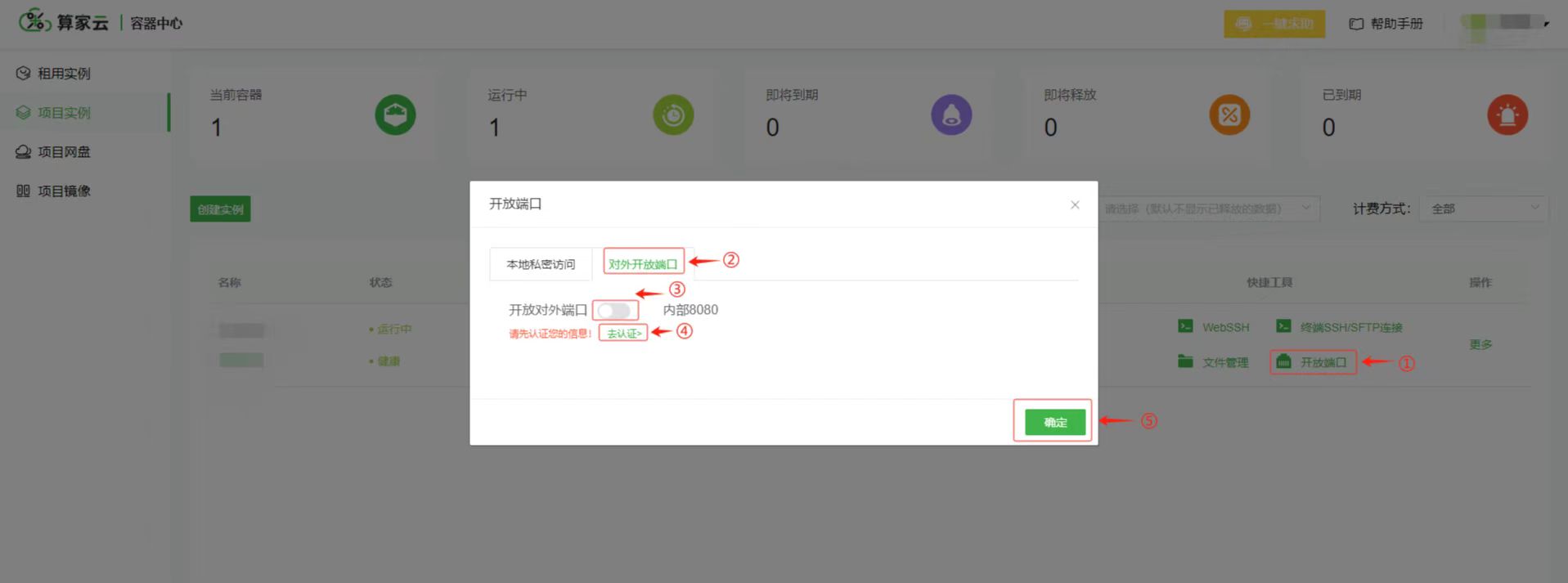
点击后访问的网址就已经复制到剪切板:
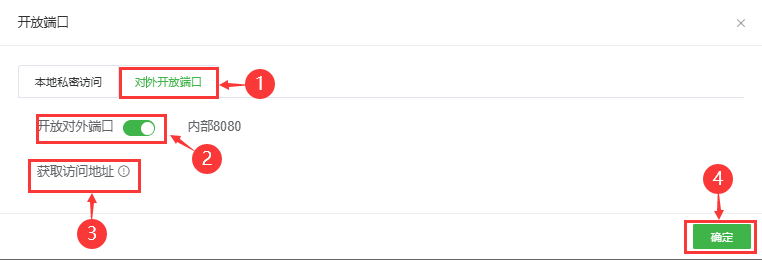
(2)本地私密访问
如果是选择 ssh 工具访问,请查看使用文档:进入官网--> 帮助文档(帮助手册)--> 容器实例--> 开放端口。
4.访问获取的地址,开始使用
将复制的访问网址复制到新网页即可开始 ui 界面的使用
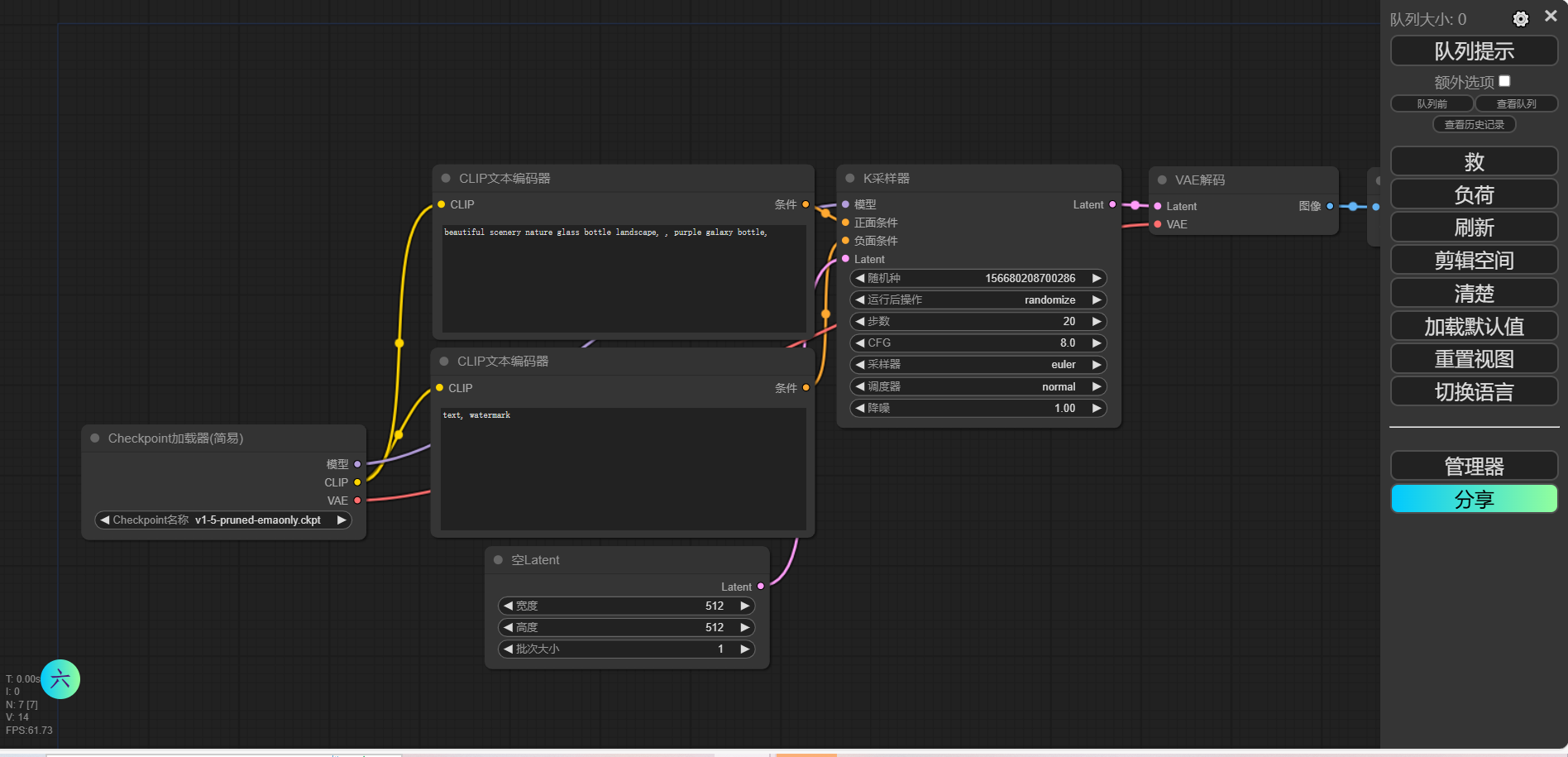
具体使用方法可参考应用社区的"使用说明"
以上就是ComfyUI-tPonynai在算家云搭建的流程,下面将介绍本地部署教程,有需要的可以参考。
二、本地部署
本检查点模型通过 ComfyUI 的工作流进行实现,因此需要提前部署 ComfyUI。
1. 部署 ComfyUI
本篇的模型部署是在 ComfyUI 的基础上进行,如果没有部署过 ComfyUI,请按照下面流程先进行部署,如已安装请跳过该步:
(1)使用命令克隆 ComfyUI
git clone https://github.com/comfyanonymous/ComfyUI.git
cd ComfyUI(2)安装 conda(如已安装则跳过)
下面需要使用 Anaconda 或 Mimiconda 创建虚拟环境,可以输入 conda --version 进行检查。下面是 Mimiconda 的安装过程:
-
下载 Miniconda 安装脚本
wget https://repo.anaconda.com/miniconda/Miniconda3-latest-Linux-x86_64.sh
-
运行安装脚本
bash Miniconda3-latest-Linux-x86_64.sh
-
遵循安装提示并初始化
按 Enter 键查看许可证条款,阅读完毕后输入 yes 接受条款,安装完成后,脚本会询问是否初始化 conda 环境,输入 yes 并按 Enter 键。
- 运行
source ~/.bashrc命令激活 conda 环境 - 再次输入
conda --version命令来验证是否安装成功,如果出现类似conda 4.10.3这样的输出就成功了。
(3)创建虚拟环境
输入下面的命令:
conda create -n comfyui
conda activate comfyui(4)安装 pytorch
pip install torch torchvision torchaudio --extra-index-url https://download.pytorch.org/whl/cu121(5)安装项目依赖
pip install -r requirements.txt此时所需环境就已经搭建完成,通过下面命令进行启动:
python main.py访问网址得到类似下图界面即表示成功启动:
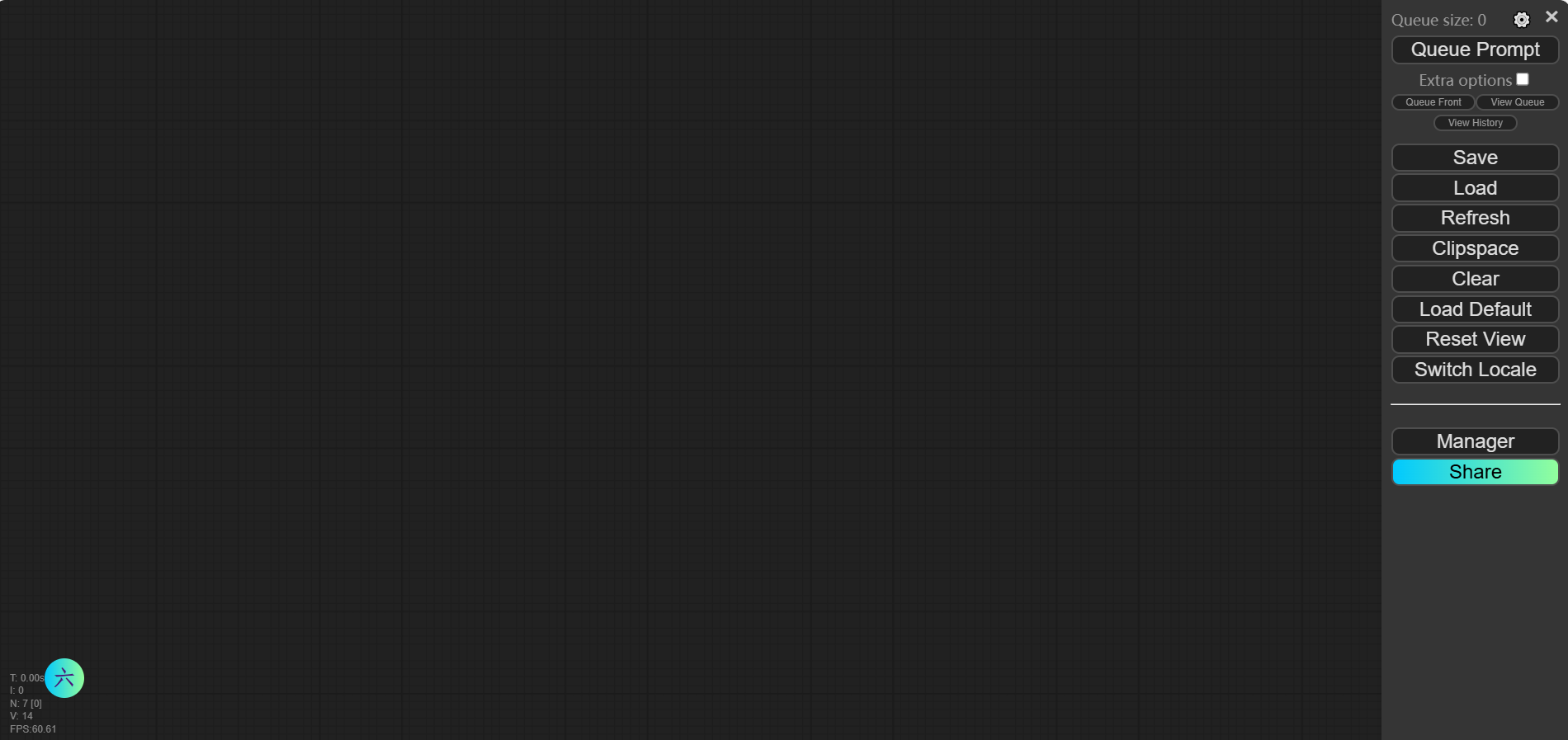
到这里 Comfy UI 就初步搭建好了(这里只是简单实现 ComfyUI 的基础功能,如果想要安装更多细节,请看我"Comfy UI"部署教程)
2. 部署 tPonynai3 模型
(1)下载检查点模型
在 C 站搜索栏搜索"T-ponynai3",点击进去将该模型下载到 /ComfyUI/models/checkpoints/ 文件夹下:
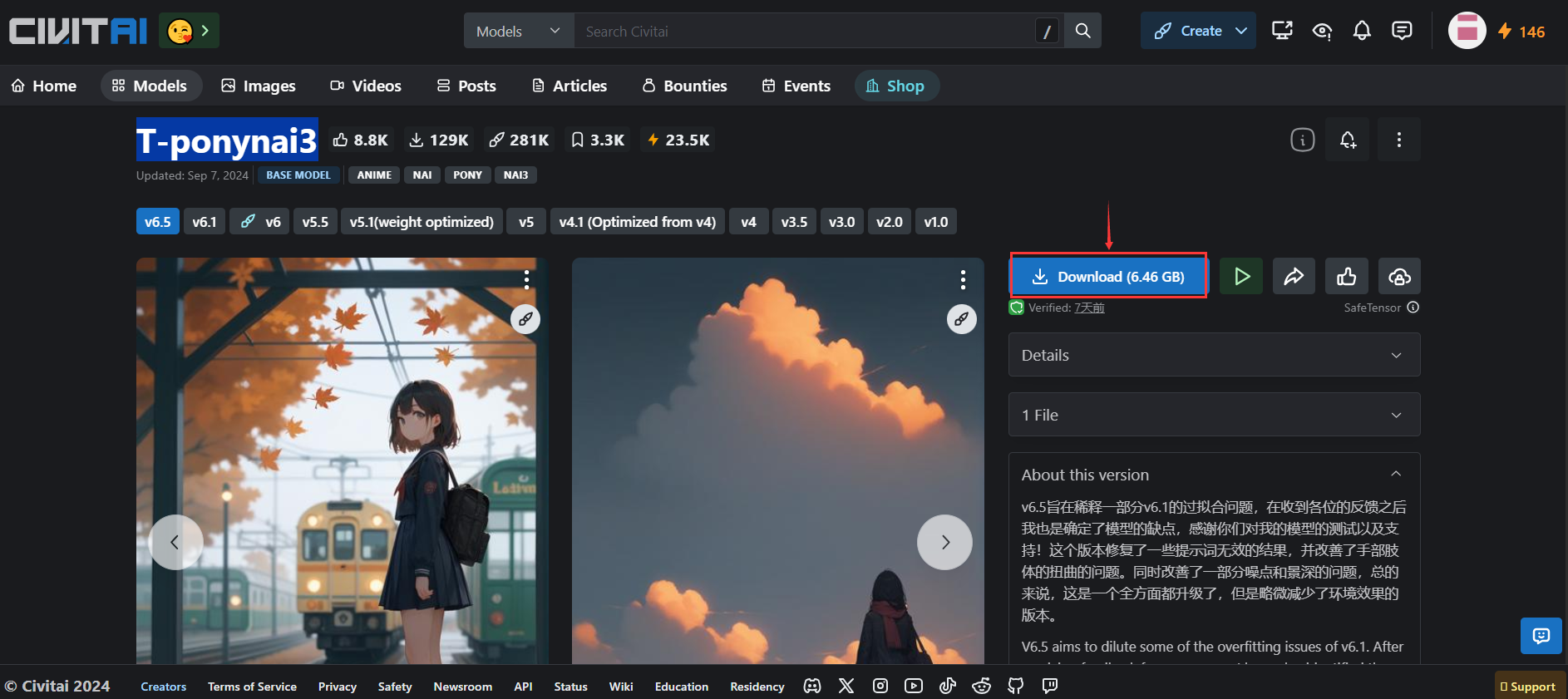
(2)下载 lora 模型
lora 模型可以根据自己喜欢的下载并更替,甚至于不下载,直接使用基础大模型也可以。只是使用 lora 能更好的控制图片的生成,提高生成图片的质量。我使用了"STYLES | PONY & XL"模型,在 C 站搜索下载后将其放到 /ComfyUI/models/loras/ 路径下即可。
(3)开始绘画
启动 comfyui,然后你会得到下面一个基础工作流(类似下图):
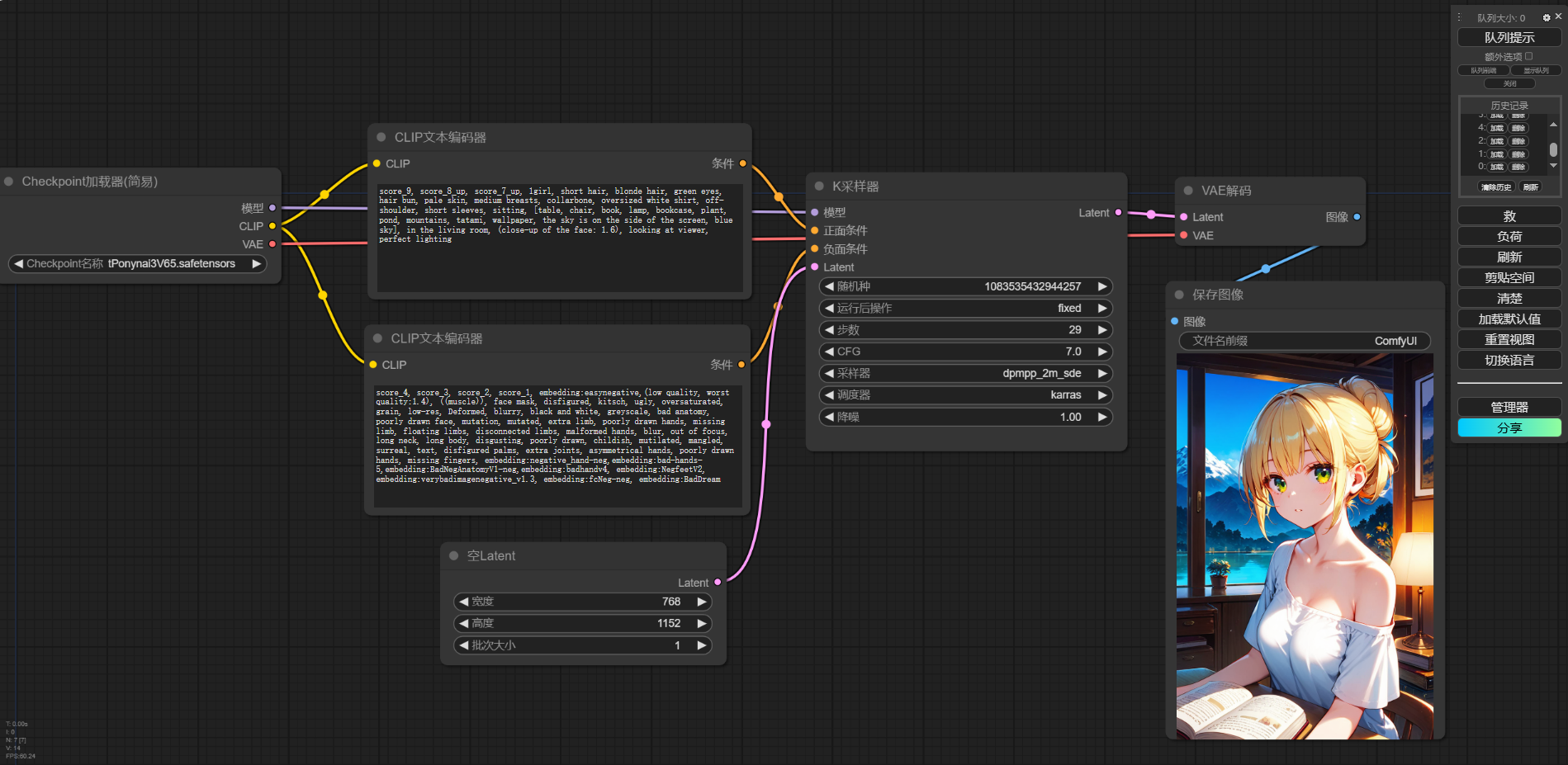
输入提示词,点击运行即可生成图片,上图我的提示词为:
正面提示词:
score_9, score_8_up, score_7_up, 1girl, short hair, blonde hair, green eyes, hair bun, pale skin, medium breasts, collarbone, oversized white shirt, off-shoulder, short sleeves, sitting, [table, chair, book, lamp, bookcase, plant, pond, mountains, tatami, wallpaper, the sky is on the side of the screen, blue sky], in the living room, (close-up of the face: 1.6), looking at viewer, perfect lighting负面提示词:
score_4, score_3, score_2, score_1, embedding:easynegative,(low quality, worst quality:1.4), ((muscle)), face mask, disfigured, kitsch, ugly, oversaturated, grain, low-res, Deformed, blurry, black and white, greyscale, bad anatomy, poorly drawn face, mutation, mutated, extra limb, poorly drawn hands, missing limb, floating limbs, disconnected limbs, malformed hands, blur, out of focus, long neck, long body, disgusting, poorly drawn, childish, mutilated, mangled, surreal, text, disfigured palms, extra joints, asymmetrical hands, poorly drawn hands, missing fingers, embedding:negative_hand-neg,embedding:bad-hands-5,embedding:BadNegAnatomyV1-neg,embedding:badhandv4, embedding:NegfeetV2, embedding:verybadimagenegative_v1.3, embedding:fcNeg-neg, embedding:BadDream当然我们可以加入 Lora 模型来进行调整出图效果,工作流如下:
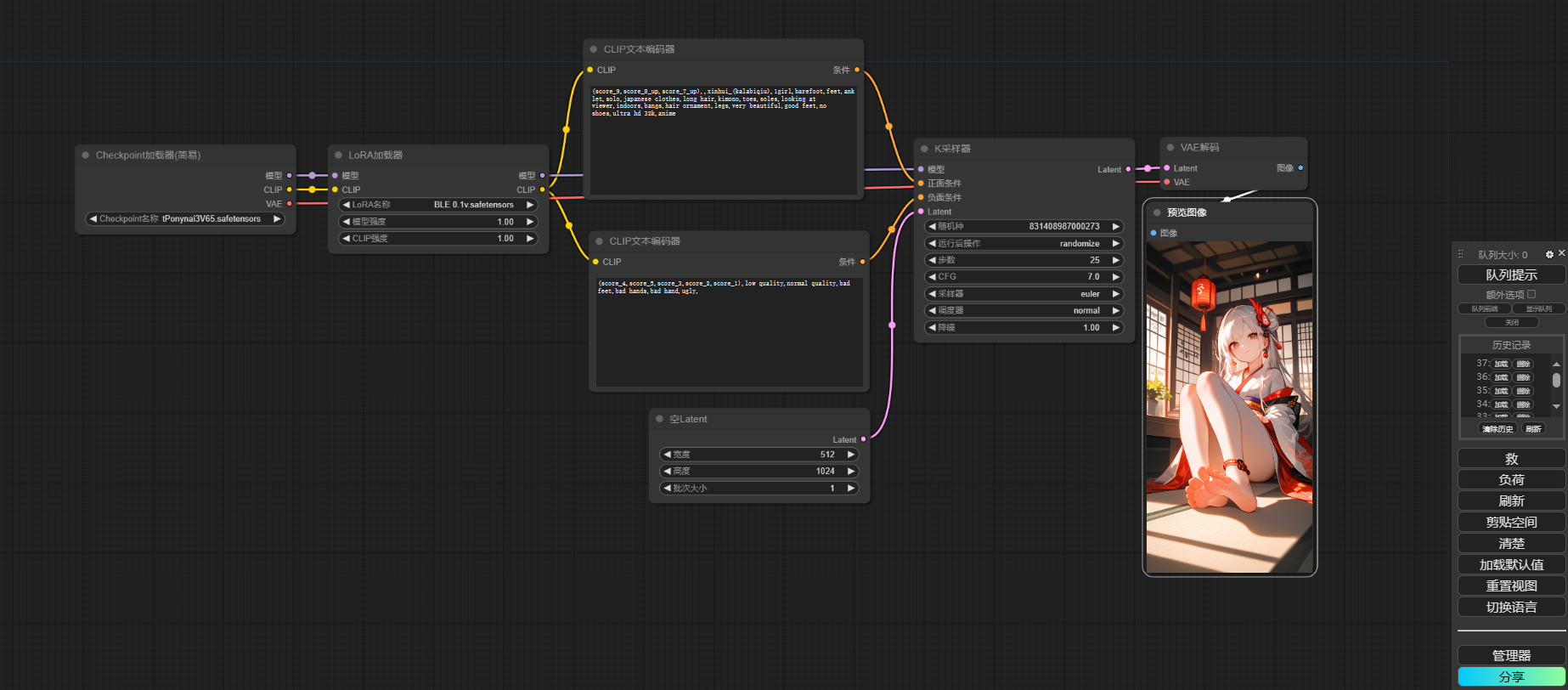
以上就是ComfyUI-tPonynai在算家云搭建以及本地部署的详细教程。
进入**算家云-应用社区**,选择模型,一键开启 AI 之旅!
算家云------简单、高效、便宜
